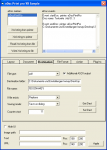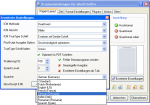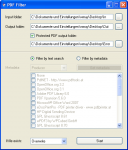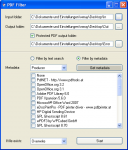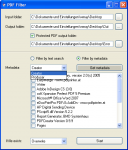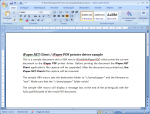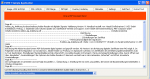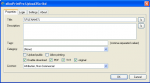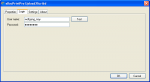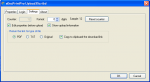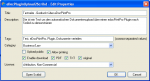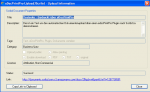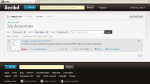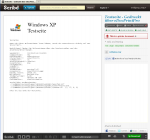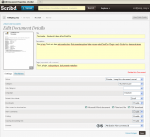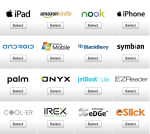Kombinierte 32/64bit Programmierschnittstelle ab eDocPrintPro 3.17.0
Bereits jetzt und in nächster Zukunft werden immer mehr Rechner – nicht nur Server sondern auch Desktop Recher mit 64bit Betriebsystemen z.b. Windows 7 – 64bit ausgerüstet. An sich kein grosses Problem für viele bestehenden Anwendungen da auch 32bit Programme unter 64bit Betriebsystemen verwendet werden können.
Für Druckertreiber sieht das anders aus – für ein 64bit Betriebsystem ist auch ein 64bit Druckertreiber erforderlich. Nun ist es technisch nicht möglich aus 32bit Anwendungen heraus eine 64bit Programmierschnittstelle anzusprechen und zu nutzen – das funktioniert nur bei „gleicher Bit-Breite“. Viele 32bit Anwendungen lassen sich jedoch auf Grund der verwendeten Programmierumgebung nicht so einfach auf 64bit „umstellen“. Softwareentwickler wünschen sich daher dass ihre 32bit Anwendung ohne grosse Anpassung und ohne verschiedene EXE Versionen erstellen zu müssen – sowohl mit der 32bit als auch mit der 64bit Version zusammenarbeiten.
Aus diesem Grund haben wir das eDocPrintPro Programmier-Interface entsprechend erweitert und bieten nun auch eine einheitliche 32/64bit Programmierschnittstelle an. Entwickler können nun 32bit Anwendungen erstellen die mit einer einzigen 32bit EXE sowohl mit dem 32bit als auch mit dem 64bit edocPrintPro Druckertreiber zusammenarbeiten.
Wir liefern dazu eine 32bit Visual Basic Anwendung im Source Code als auch eine 32bit EXE um zu zeigen welche Funktionen zur Verfügung stehen und wie diese in eigene Anwendungen eingebunden werden können. Weiters kann damit auch die Funktionalität unter den verschiedenen Betriebssystemversionen (32/64bit) getestet werden.
Bei der „alten“ 32bit Version des eDocPrintPro SDK unter Verwendung der eDocPort.dll – wird ein COM Objekt eDocPort.Port zur Verfügung gestellt. Um dieses nun auf die neue 32/64bit kompatible eDocPort32.dll mit dem Objekt eDocPort32.Port umzustellen sind folgende Schritte erforderlich:
- Entfernen der Referenz auf die „alte“ eDocPort.dll (falls für „early binding“ Anwendungen vorhanden )
- Hinzufügen der neuen Referenz für die eDocPort32.dll (falls für „early binding“ Anwendungen notwending )
- Ändern der Haupt COM Objekt ID (falls verwendet) von „eDocPort.Port“ auf „eDocPort32.Port“
- Ändern aller Instanzen des eDocPrintPro SDK COM Object Namespace von eDocPort auf eDocPort32 – üblicherweise mit einem einzigen „Ersetzen“ Befehl.
Diese zusätzliche kombinierte 32/64bit Schnittstelle steht ab der Version 3.17.0 zur Verfügung.